Mitä tietää
- Kuulokkeista: Oculus-painike oikeanpuoleisessa kosketusohjaimessa > myymälän kuvake > peli haluat > hinta-painiketta > Ostaa .
- Sovelluksessa: Quest/Quest2 täytyy näyttää > Store > peli haluat > hinta-painiketta > Ostaa .
- Työpöytäsovelluksen kautta ostetut pelit tulevat olemaantyypillisestipelata tietokoneellasi, mutta sinun on yhdistettävä Quest 2.
Tässä artikkelissa kerrotaan, kuinka voit ostaa uusia pelejä Meta Quest 2:lla.
Kuinka ostaa pelejä Quest 2:lle kuulokkeista VR:ssä
Jos olet jo VR-tilassa ja haluat päästä uuteen peliin nopeasti, paras tapa on ostaa peli Quest 2 -myymälästä. Pääset kauppaan milloin tahansa painamalla Oculus-painiketta oikeassa Oculus-kosketusohjaimessasi ja valitsemalla myymäläkuvakkeen työkalupalkista. Niin kauan kuin olet jo aiemmin lisännyt maksutavan Oculus-ostoksille mobiili- tai työpöytäsovelluksen kautta, voit ostaa pelejä suoraan Quest 2 -kaupasta poistumatta VR:stä.
Oculus-työpöytäsovelluksella on myös myymälä, mutta se on keskittynyt Rift- ja Rift S -peleihin. Voit ostaa pelejä kyseisen sovelluksen kautta ja pelata niitä, kun Quest 2 on kytkettynä VR-valmiiseen PC:hen, mutta et voi pelata niitä kytkemättömällä Quest 2:lla, ellei se ilmoita pelin tiedoissa, että se on ristiinosto. yhteensopiva.
Näin voit ostaa pelin Quest 2 -kaupasta VR:ssä:
-
Tuo työkalupalkki näkyviin painamalla oikeanpuoleisen kosketusohjaimen Oculus-painiketta ja valitse tallentaa (ostoskassi).
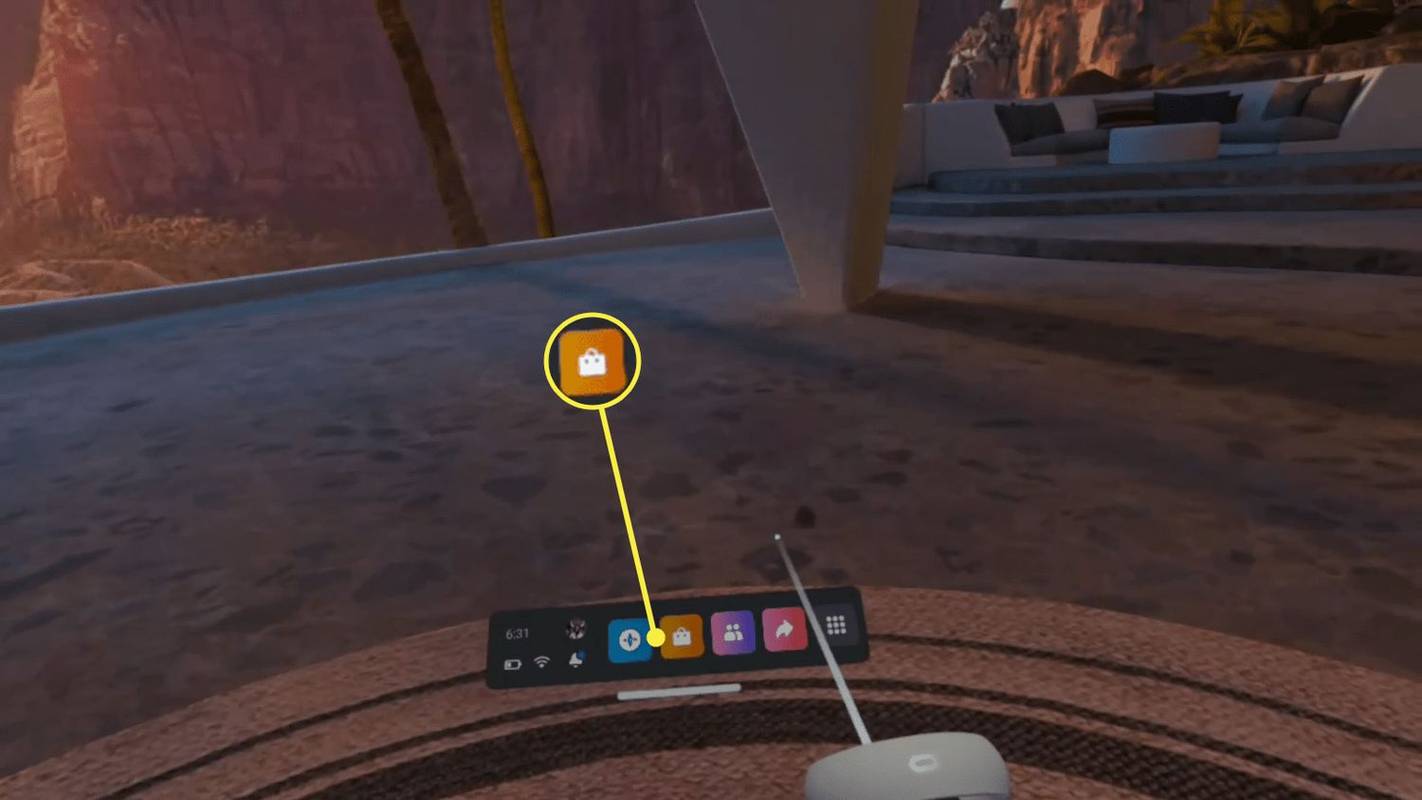
-
Selaa peliluetteloa, käytä hakukenttää etsiäksesi tiettyä peliä tai valitse oikealla oleva suodatin, esim. genre .
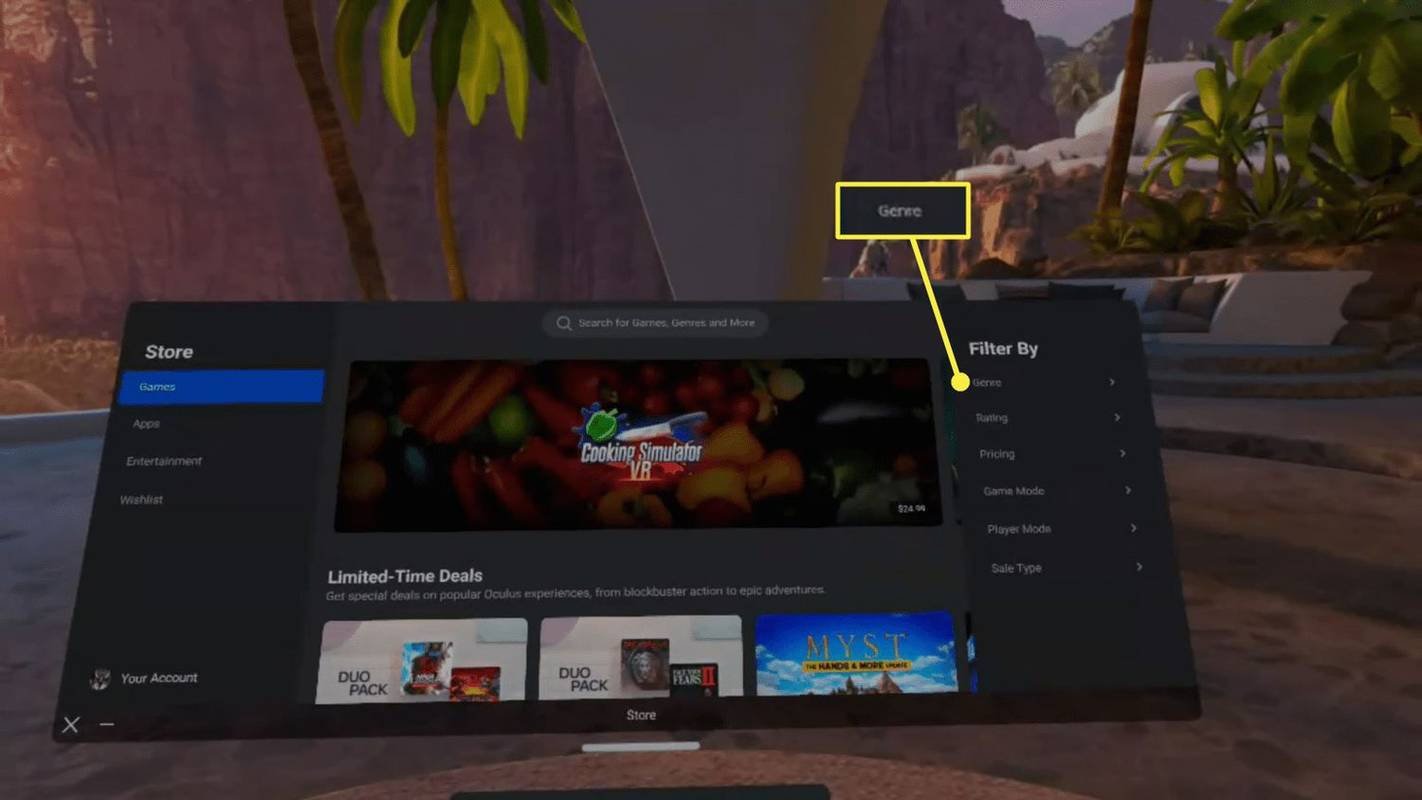
Voit myös valita hakukentän ja kirjoittaa tietyn pelin nimen tai selata alaspäin nähdäksesi valikoiman tarjouksia ja suositeltuja pelejä.
-
Rajaa hakuasi valitsemalla a genren vaihtoehto .
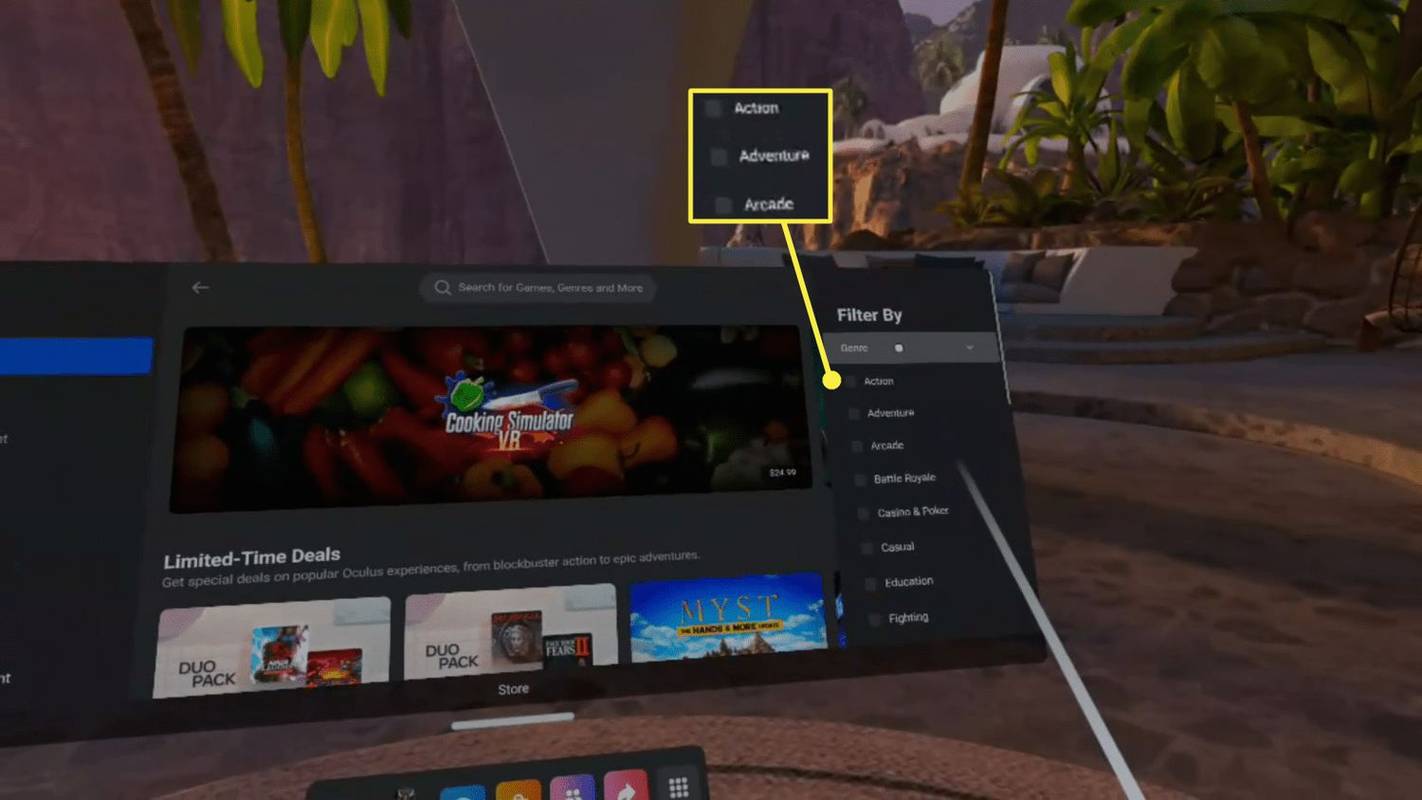
-
Etsi ja valitse a peli haluat.
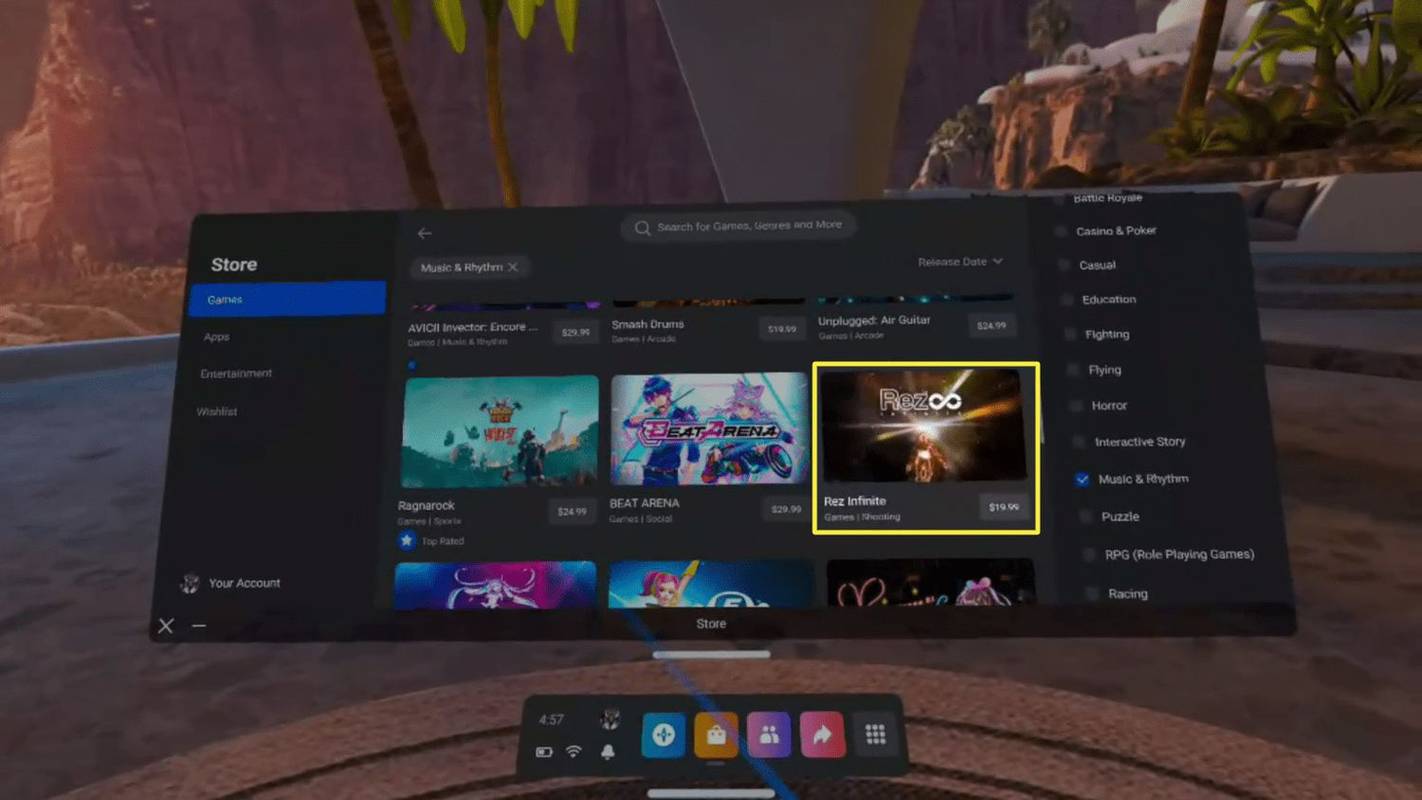
-
Valitse sininen hinta-painiketta .
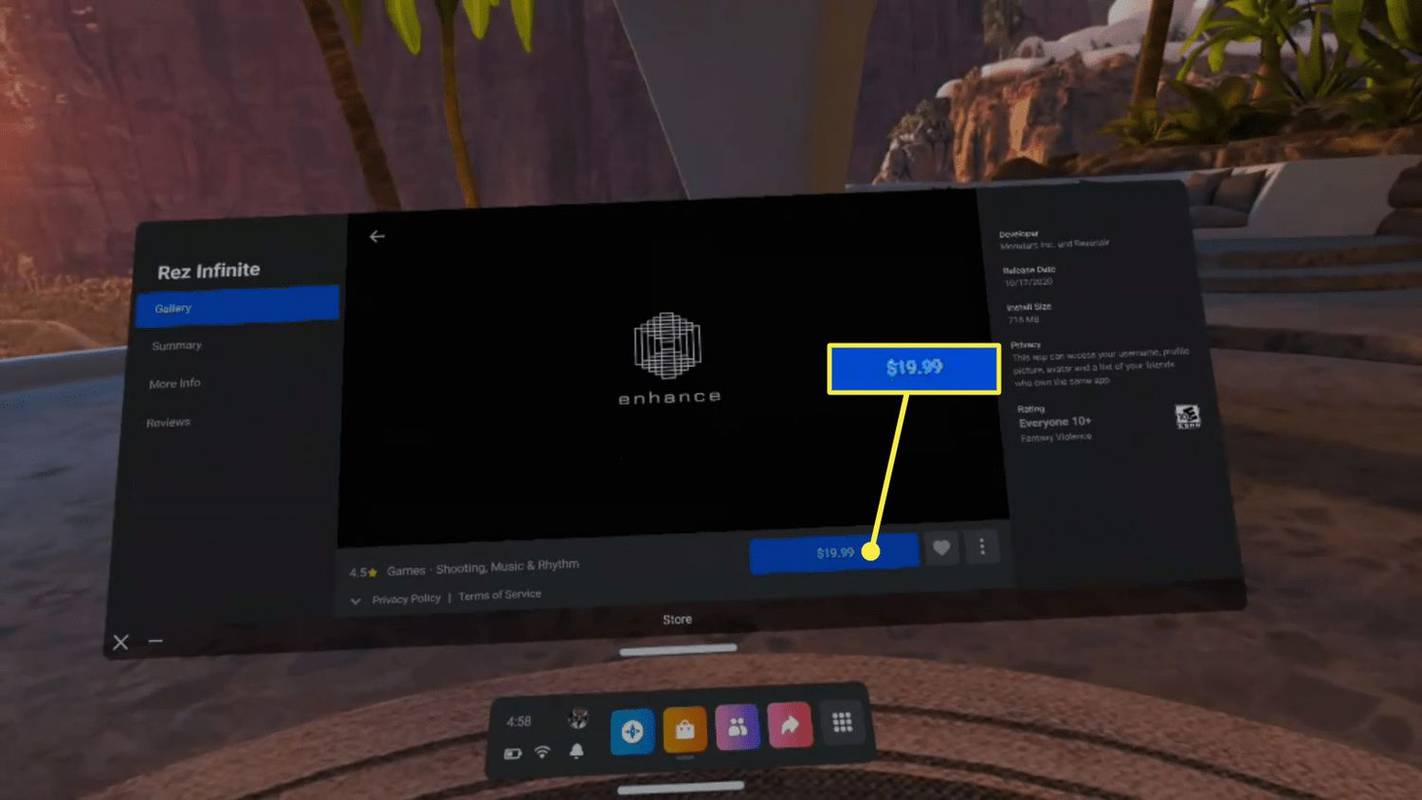
-
Valitse Ostaa .
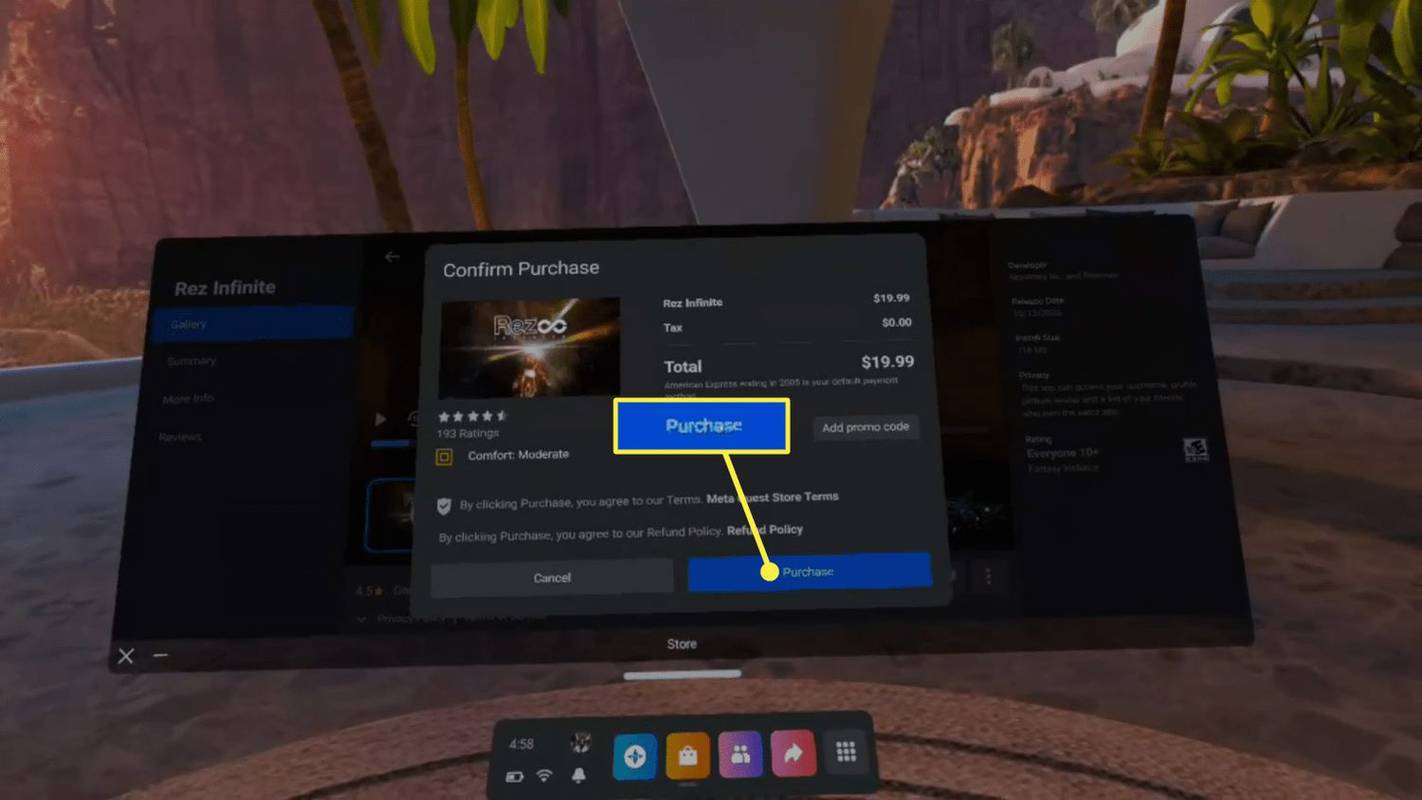
-
Oletusmaksutapaasi veloitetaan ja peli lisätään kirjastoosi.
kuinka poistaa kodi firestickistä
Kuinka ostaa pelejä Quest 2:lle mobiilisovelluksen kautta
Quest 2 -myymälä on kätevä, jos olet jo VR-tilassa, mutta mobiilisovelluksen avulla voit katsoa uusia pelejä ja tehdä ostoksia milloin haluat. Jos olet vanhempi ja sinulla on Oculus-pelien jakaminen teini-ikäisten kanssa, mobiilisovellus on loistava tapa ostaa pelejä heille ilman, että sinun tarvitsee perehtyä VR:ään itse.
Jos sovellukseesi on yhdistetty muita kuulokkeita, kuten Rift tai Rift S, varmista, että sovelluksen oikeassa yläkulmassa lukee Oculus/Oculus 2. Jos näin ei ole, napauta siellä näkyvän kuulokkeen nimeä ja valitse Oculus/Oculus 2. Jos et, saatat päätyä ostamaan pelejä väärälle alustalle.
-
Napauta puhelimen Meta Quest -sovelluksessa Store .
-
Paikanna a peli sinä haluat ostaa.
Windows Home -painike ei toimi Windows 10
Voit napauttaa suurennuslasin nimeä ja kirjoittaa pelin nimen tai selata alas nähdäksesi eri luokkia.
-
Napauta peli haluat.
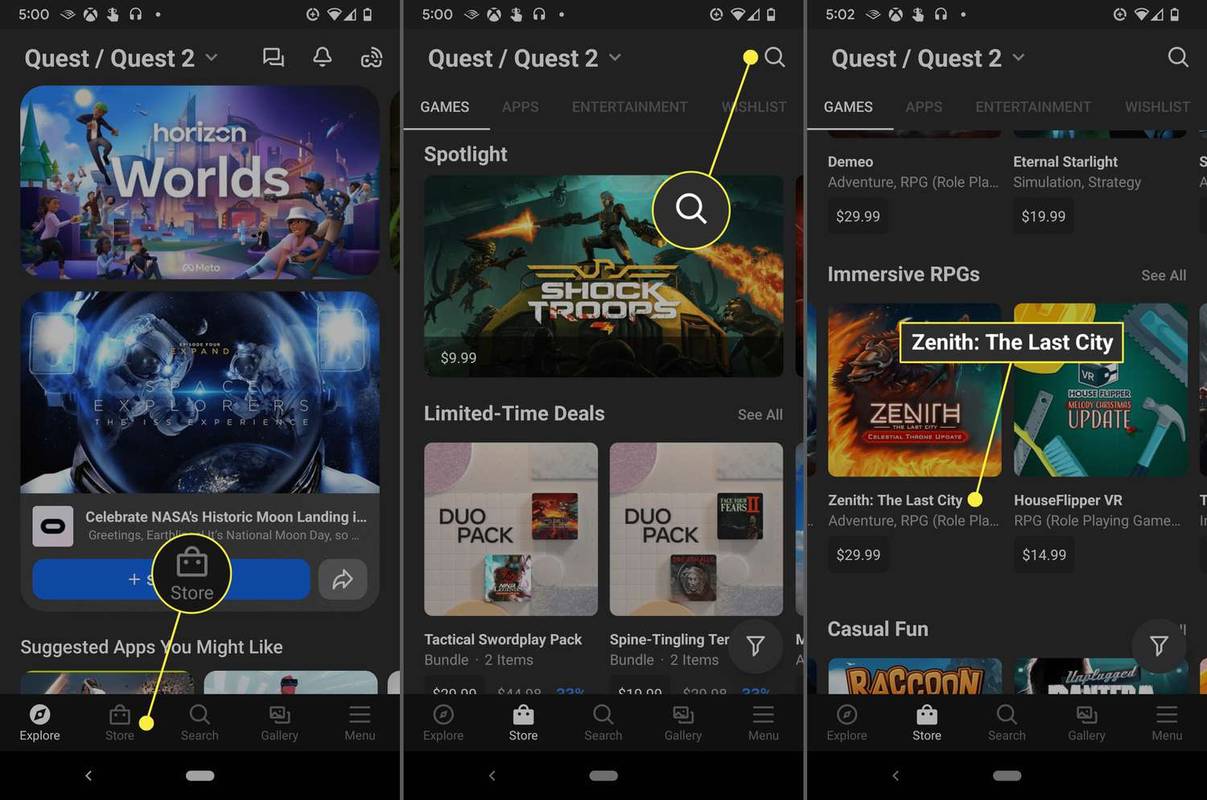
-
Napauta sinistä hinta-painiketta .
-
Napauta Ostaa .
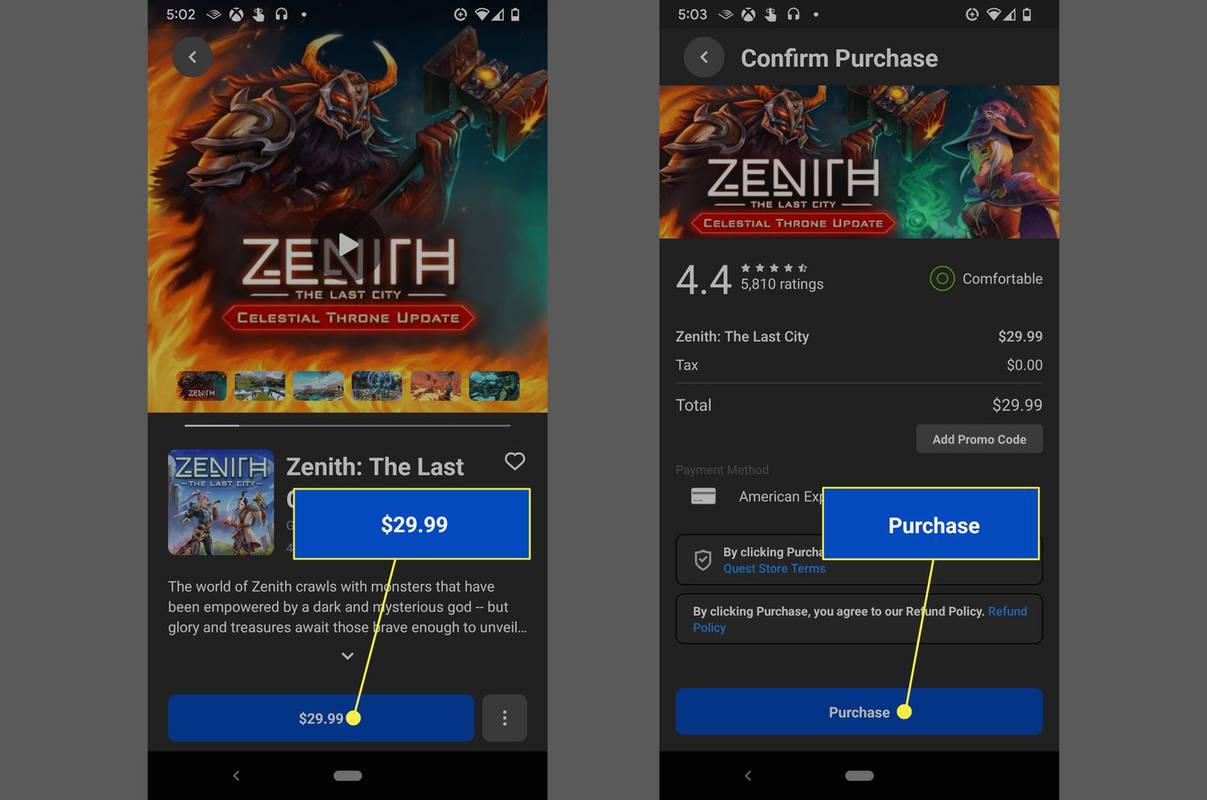
-
Oletusmaksutapaasi veloitetaan ja peli lisätään Quest 2 -kirjastoosi.
Pelien ostaminen Meta (Oculus) Quest 2:lle
Quest 2:ssa on sisäänrakennettu myymälä, johon pääset virtuaalitodellisuudessa (VR), joten voit ostaa pelejä, ladata niitä ja hypätä suoraan toimintaan irrottamatta kuulokkeitasi. Mobiilisovellus sisältää myös saman myymälän, jonka avulla voit selata Quest 2 -pelejä rauhassa, kun et ole VR:ssä, tehdä ostoksia ja jonottaa pelejä ladattavaksi. Jos ostat Quest 2 -pelin mobiilisovelluskaupasta, se latautuu, kun seuraavan kerran kytket kuulokkeen päälle ja yhdistät sen Internetiin.
Pelien palauttaminen Meta (Oculus) Questissä ja Quest 2:ssaMitä Oculus Quest Cross ostaa?
Cross buy on ominaisuus, jonka avulla voit ostaa tiettyjä pelejä kerran ja pelata niitä sitten sekä kytketyssä että kytkemättömässä tilassa. Kun ostat pelin Quest 2 -kaupasta, saat yleensä vain pelin Quest 2 -version. Vastaavasti, kun ostat pelin Oculus-työpöytäsovelluskaupasta, pääset yleensä vain pelin työpöytäversioon, jota voit pelata Rift-, Rift S- tai kytkettynä Quest 2:lla.
Jos peliin on merkitty cross buy, voit ostaa sen Quest 2 -kaupasta ja saada pääsyn myös työpöytäversioon tai ostaa sen työpöytäsovelluksen kautta ja saada pääsyn myös Quest 2 -versioon. Meta ylläpitää listaa ristiinostopeleistä , mutta turvallisin tapa varmistaa, että peli todella toimii Quest 2:ssa, on ostaa se VR:n Quest 2 -kaupasta tai mobiilisovelluksesta, jossa Quest/Quest 2 on valittu aktiiviseksi kuulokemikrofoniksi.
Kuinka saada ilmaisia pelejä Meta Questissä ja Quest 2:ssa FAQ- Tuleeko Meta Quest 2:n mukana pelejä?
Kyllä, Quest 2 sisältää muutamia esiasennettuja pelejä, mutta ne ovat vain teknisiä demoja, joten sinun kannattaa ladata lisää pelejä mahdollisimman pian.
- Millä korteilla voit ostaa pelejä Meta (Oculus) Quest 2:lle?
Voit käyttää mitä tahansa yleisimpää luotto- tai maksukorttia (Visa, Mastercard jne.) tai jopa PayPal-tiliäsi Quest 2 -pelien ostamiseen. Voit muuttaa Meta Quest -maksutapaasi milloin tahansa.
- Voinko pelata Steam VR -pelejä Meta (Oculus) Quest 2:lla?
Joo. Vastaanottaja pelaa Steam VR -pelejä Meta Quest 2:lla , liitä yhteensopiva USB-kaapeli tietokoneeseen ja kuulokemikrofoniin. Ota Quest käyttöön, valitse Jatkaa Ota käyttöön Meta (Oculus) Link -ponnahdusikkunassa tietokoneellasi, aseta kuulokkeet päähän ja valitse Ota Oculus Link käyttöön .

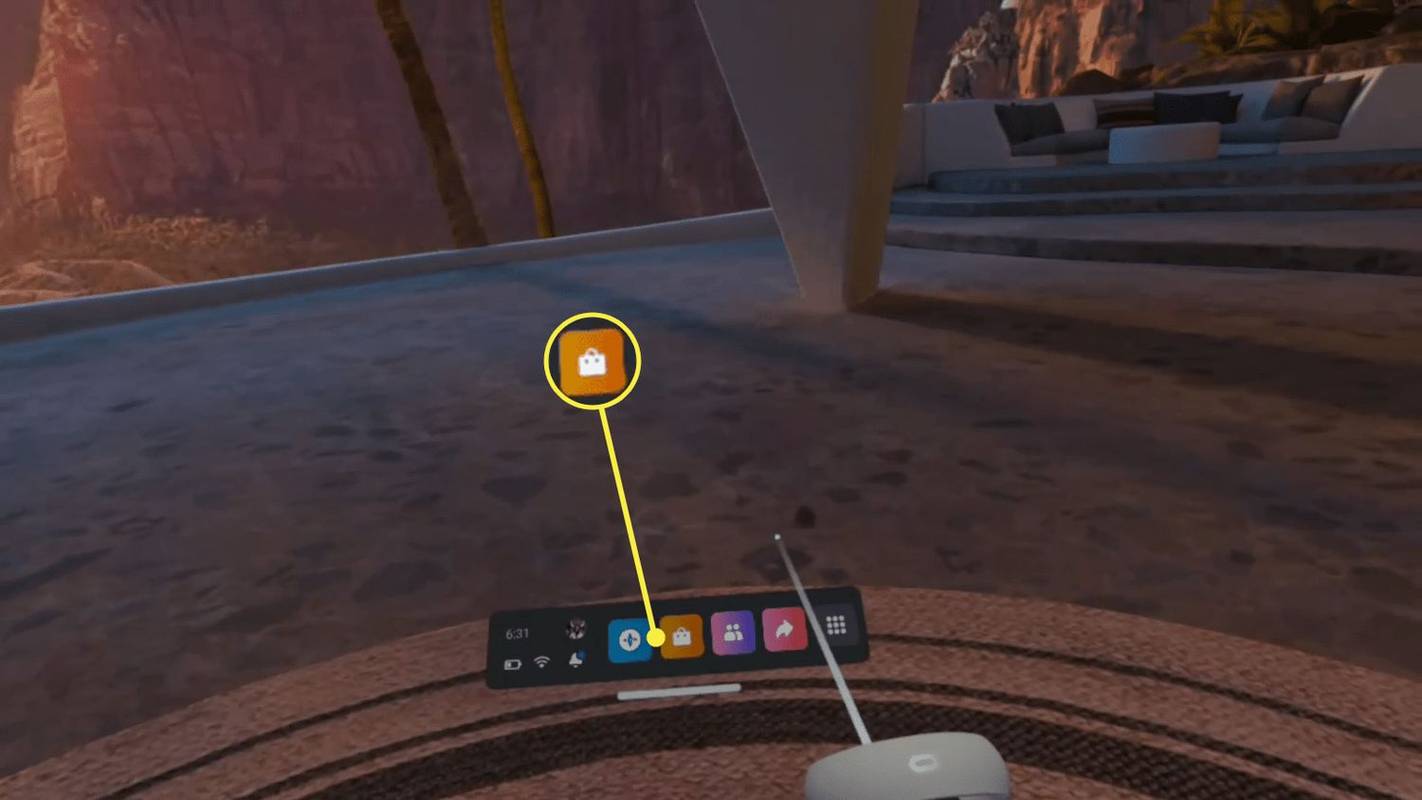
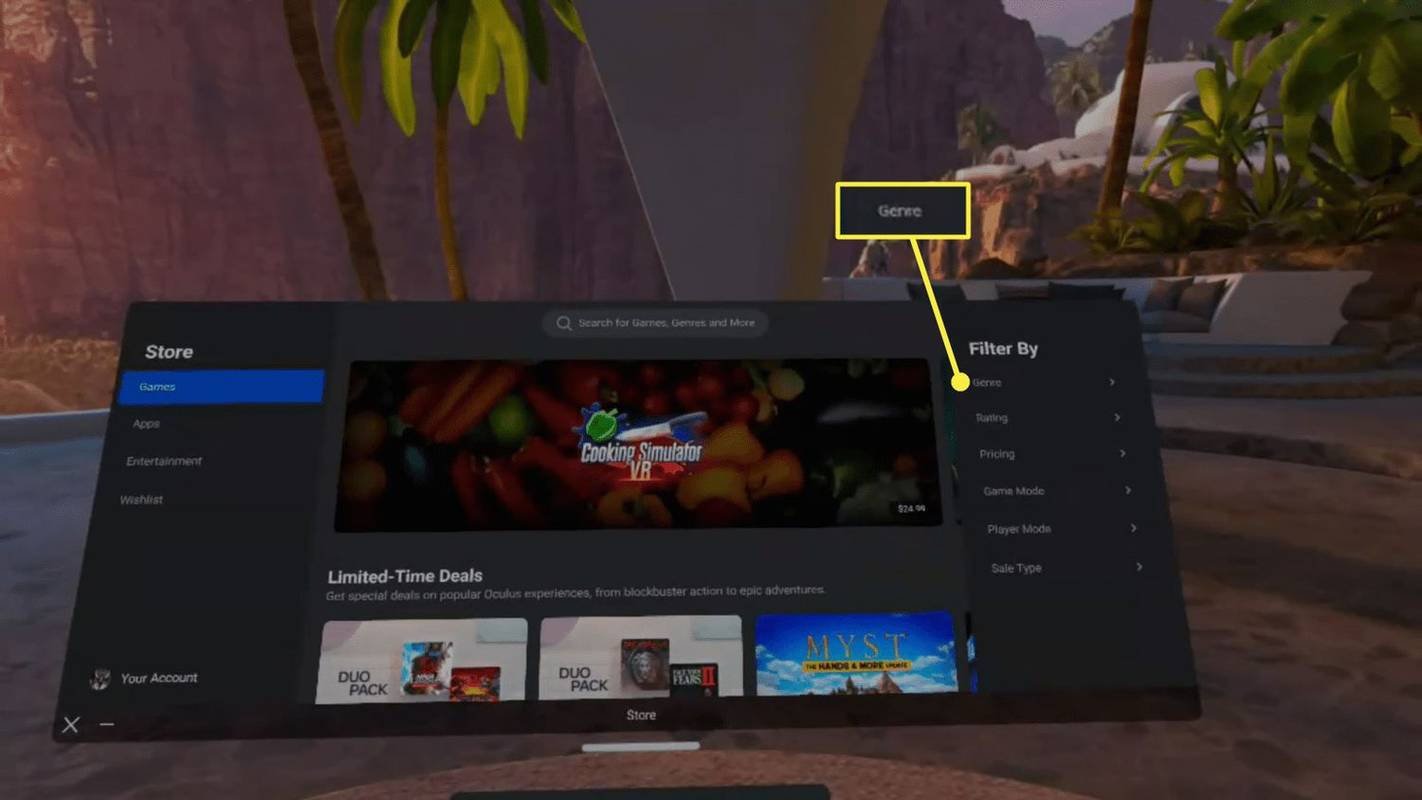
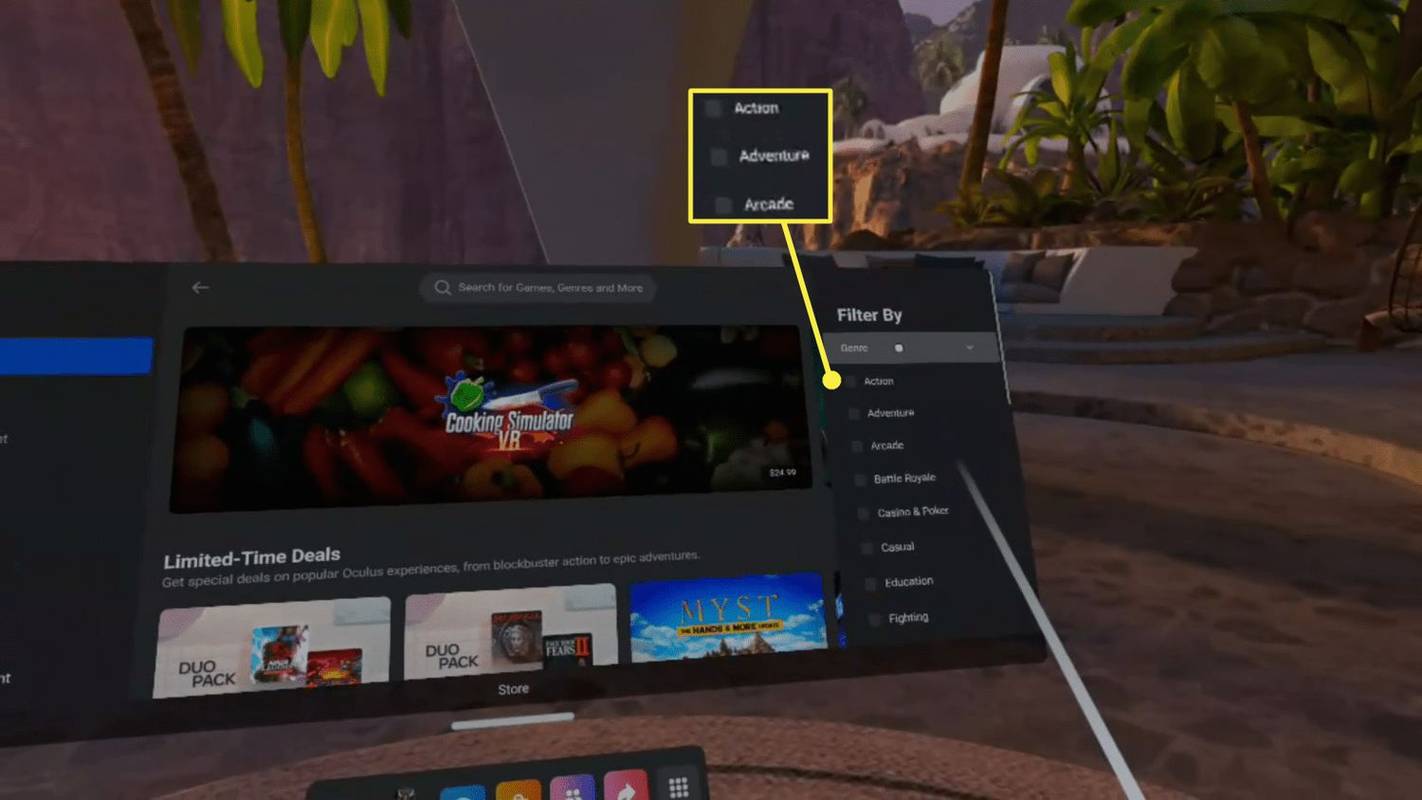
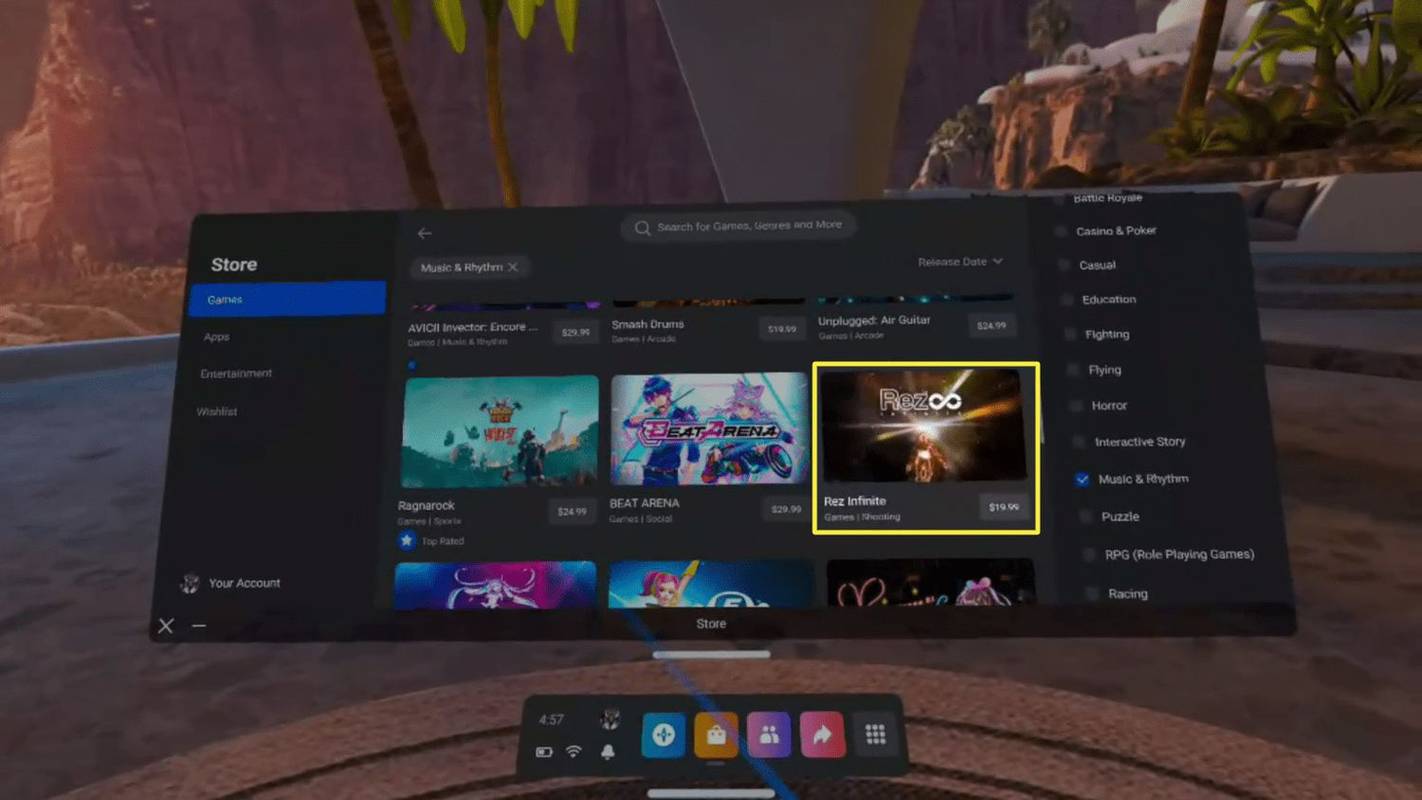
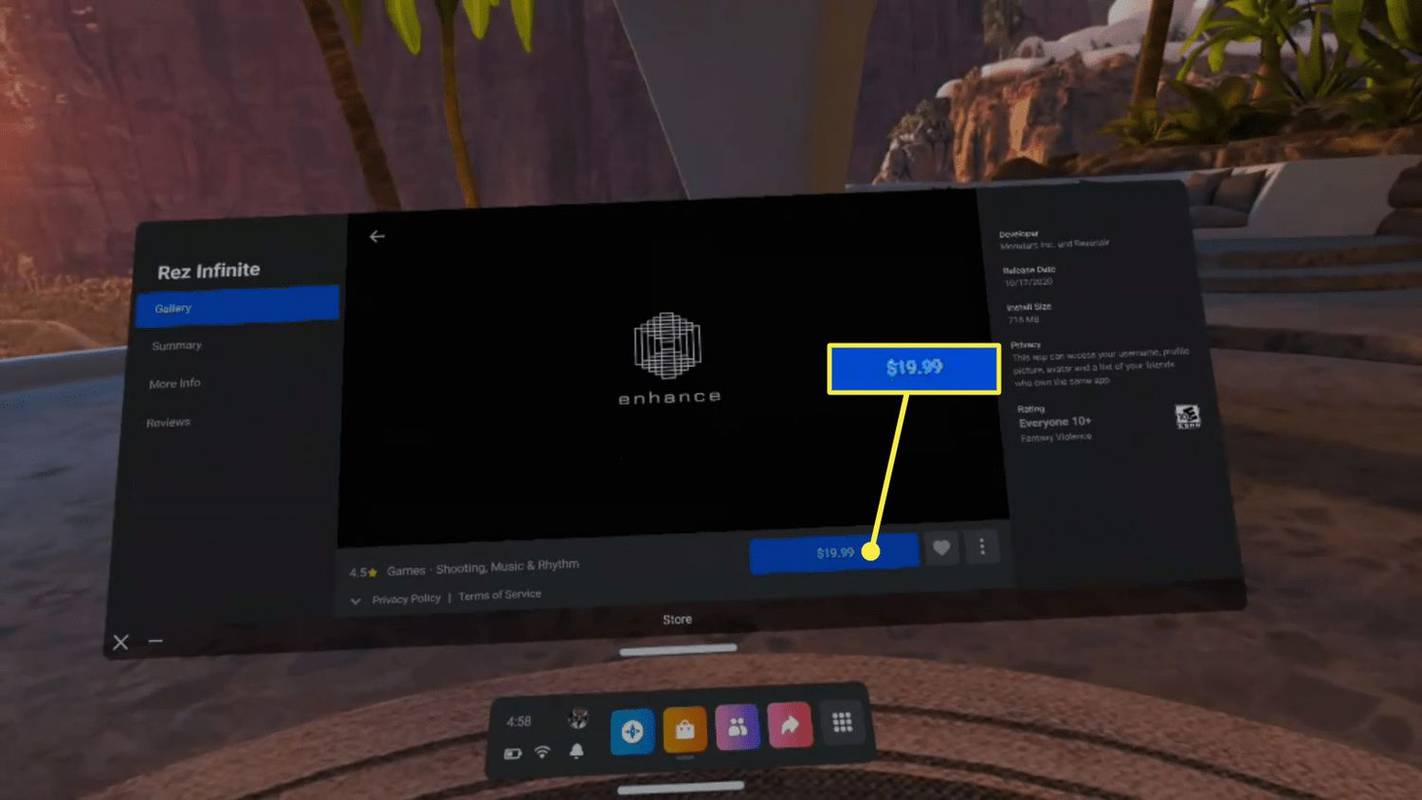
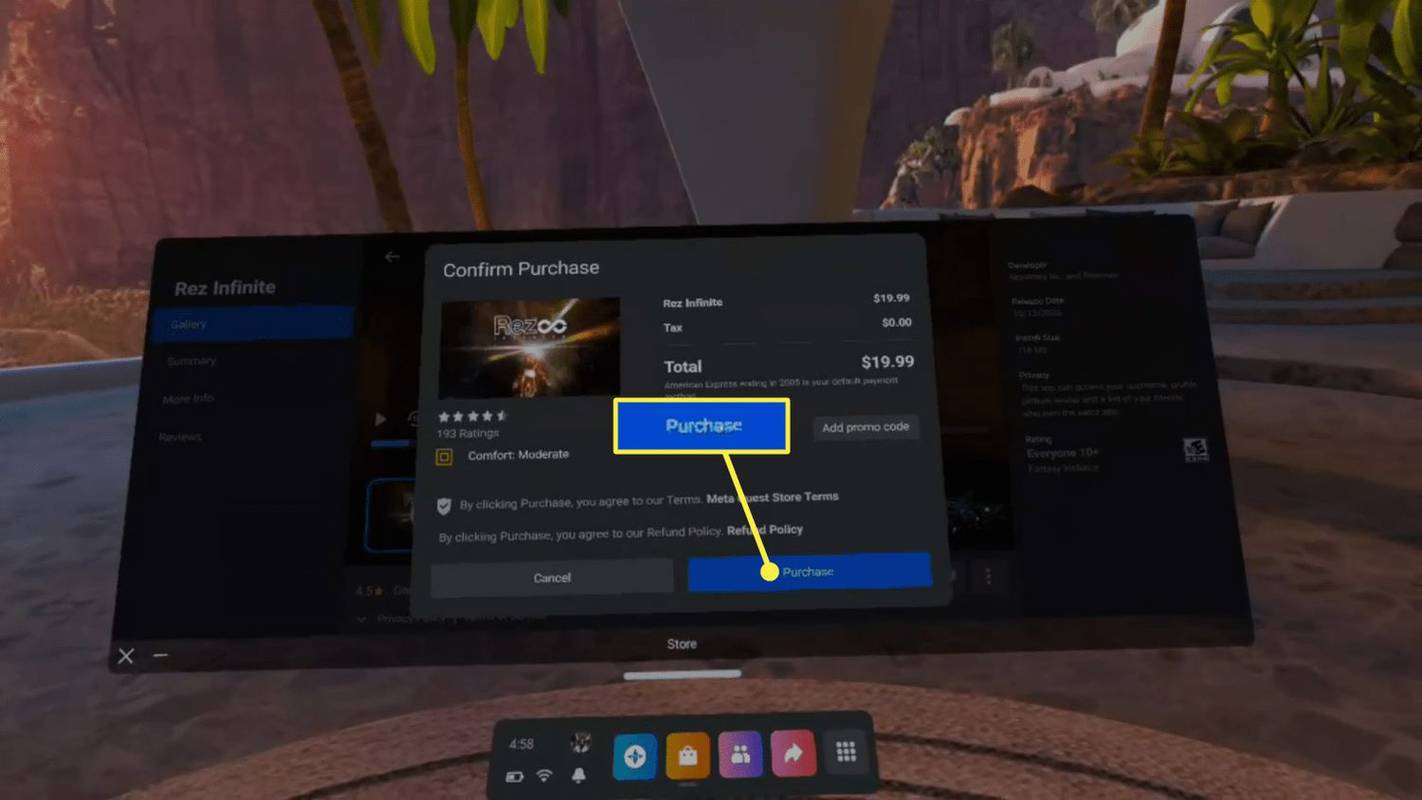
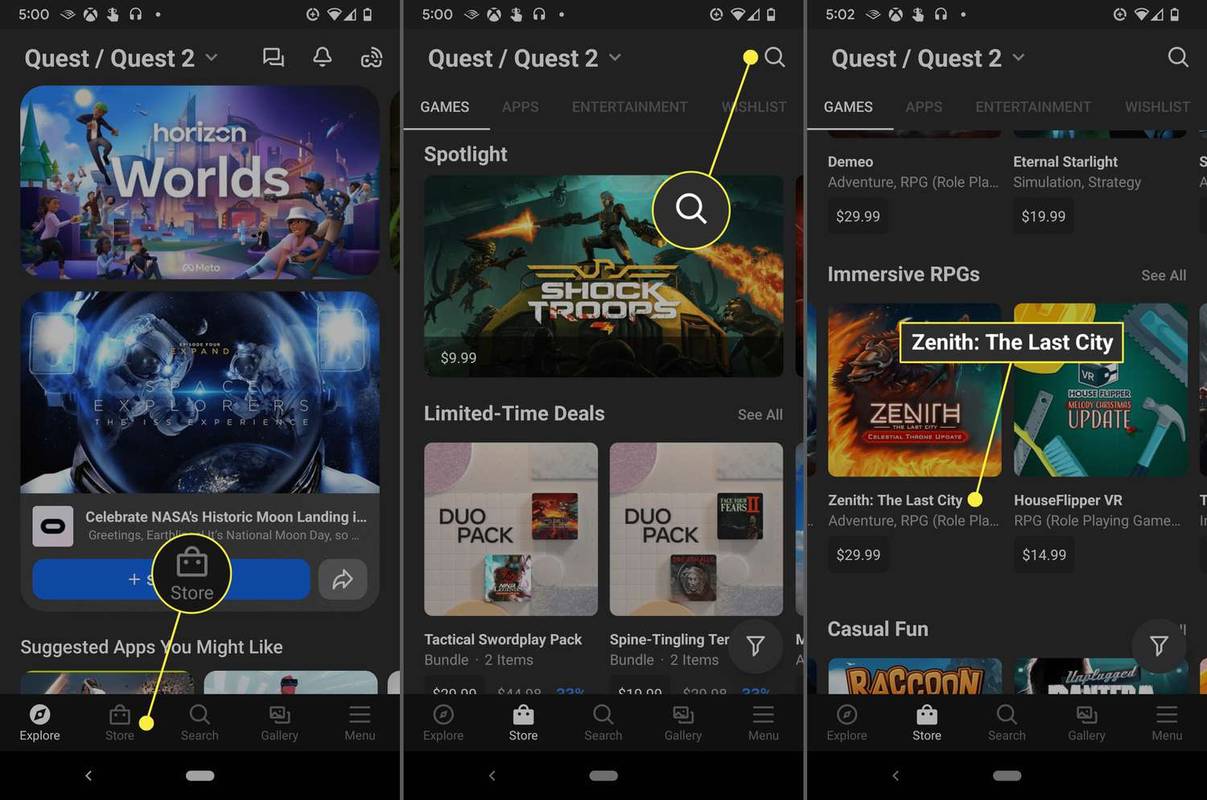
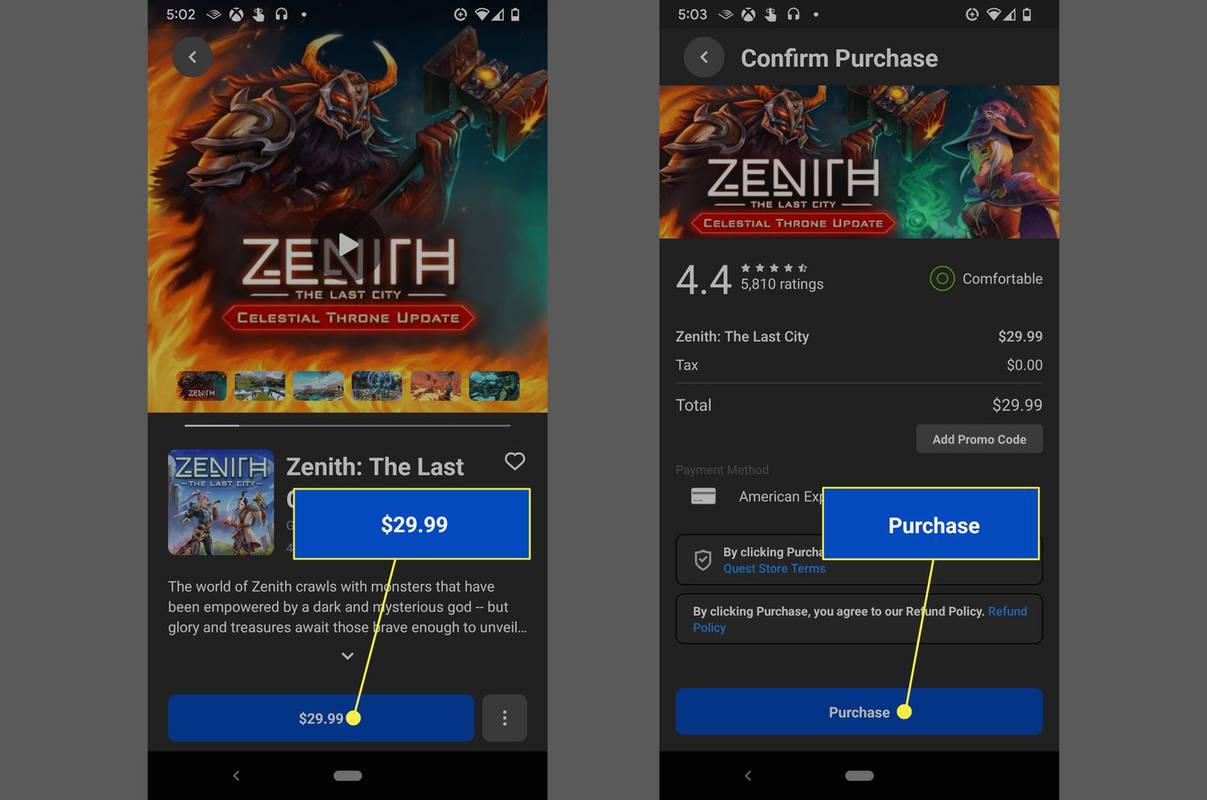





![Paikallisten kanavien saaminen Amazon Fire TV -tikkuille [tammikuu 2021]](https://www.macspots.com/img/streaming-devices/10/how-get-local-channels-an-amazon-fire-tv-stick.jpg)


